Jak utworzyć wzór linii użytkownika
ZWCAD Architecture posiada funkcjonalność umożliwiającą utworzenie własnego wzoru linii użytkownika:
Poniżej przedstawiam procedurę tworzenia linii użytkownika:
1) Jak widać powyższa linia jest utworzona jest z powtarzalnych elementów. W pierwszej kolejności rysujemy element powtarzalny wzoru linii:
UWAGA: Zaznaczony punkt jest używany do określenia odległości pomiędzy powtarzalnymi elementami wzoru.
2) Uruchom funkcję Zarządzanie Biblioteką. Znajdziesz ją w zakładce Wzór/Blok lub wpisując w pasku poleceń komendę S41_TKGL.
3) W oknie dialogowym Zarządzania Biblioteką idź do zakładki Biblioteka Specjalna i wybierz Line Pattern Library:
4) Kliknij dwukrotnie na katalog U_LinePat i następnie wybierz funkcję Nowy Blok z zakładki Bloki:
5) Wybierz elementy do utworzenia bloku. Pamiętaj o wskazaniu punktu definiującego odległość pomiędzy elementami linii:
6) Wskaż punkt bazowy i potwierdź kolejne kroki w domyślnych opcjach. Zostaje utworzony nowy wzór linii:
7) Jak widać wzór linii nie jest jeszcze prawidłowy - musimy go zaktualizować.
8) Powróć do obszaru rysunku i narysuj kilka jednostek wzoru linii:
9) Wróć do okna Zarządzania biblioteką, kliknij prawym przyciskiem myszy na wzór linii, który chcesz zmodyfikować i wybierz opcję Przebuduj- metoda 1:
10) Automatycznie powrócisz do rysunku. Nie wybieraj teraz żadnych elementów, wystarczy kliknąć ENTER aby potwierdzić wszystkie domyślne opcje. Wzór linii zostanie w całości przebudowany:
11) Teraz możesz już korzystać z nowego wzoru linii przy użyciu funkcji Wzór linii:
Poniżej zamieszczam film instruktażowy:



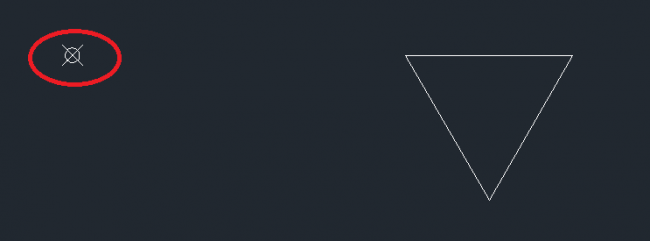
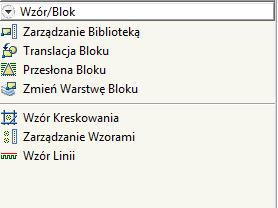

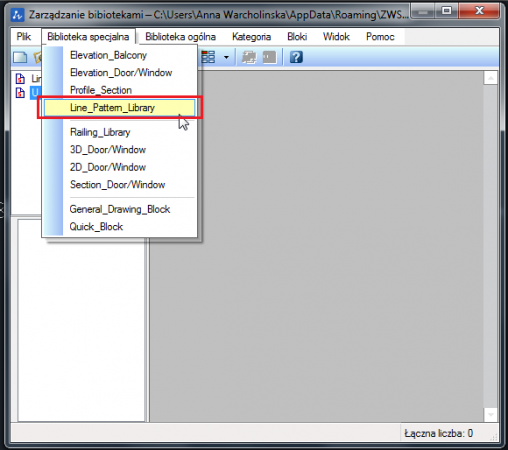
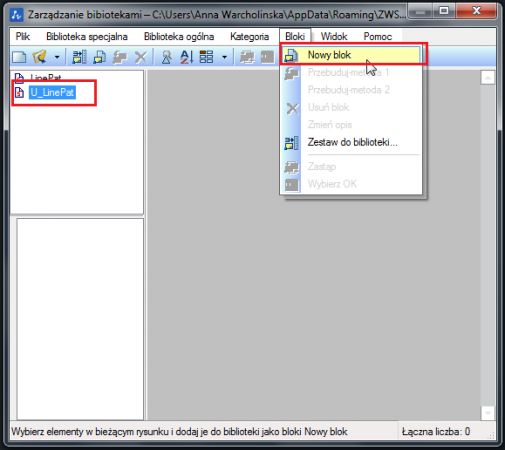
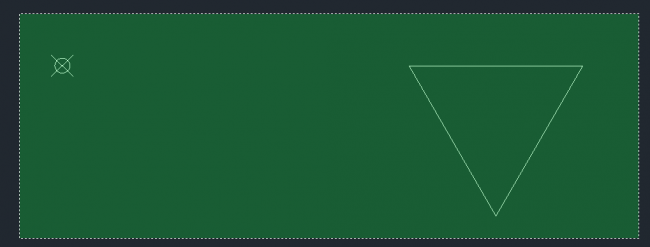
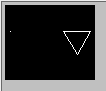

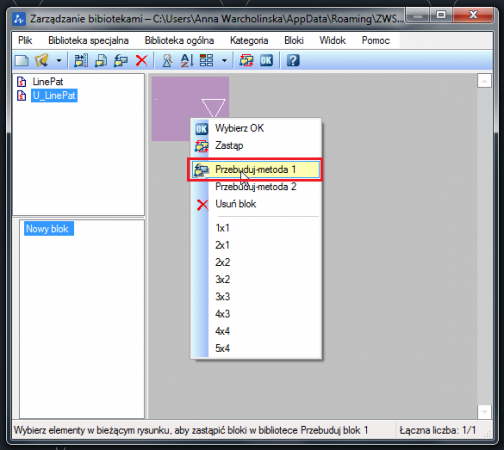
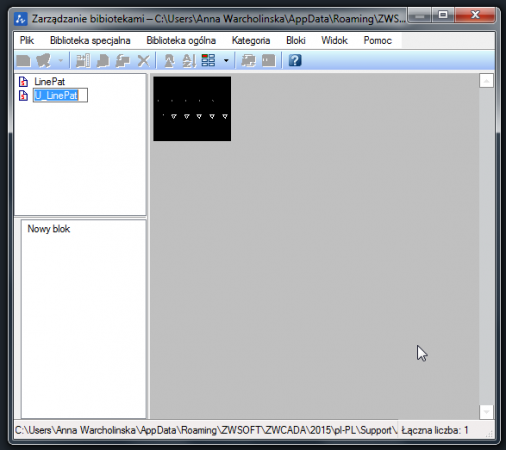
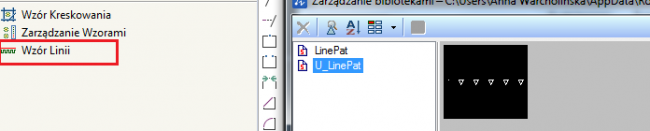

1 komentarz
Rekomendowane komentarze
Jeśli chcesz dodać odpowiedź, zaloguj się lub zarejestruj nowe konto
Jedynie zarejestrowani użytkownicy mogą komentować zawartość tej strony.
Zarejestruj nowe konto
Załóż nowe konto. To bardzo proste!
Zarejestruj sięZaloguj się
Posiadasz już konto? Zaloguj się poniżej.
Zaloguj się